Luminair for ipad manual その4 Main menu options(projects)
第4回です。
-------------------------------------------------------------------
第4回 page16-18
-------------------------------------------------------------------
Main menu options (メインメニューについて)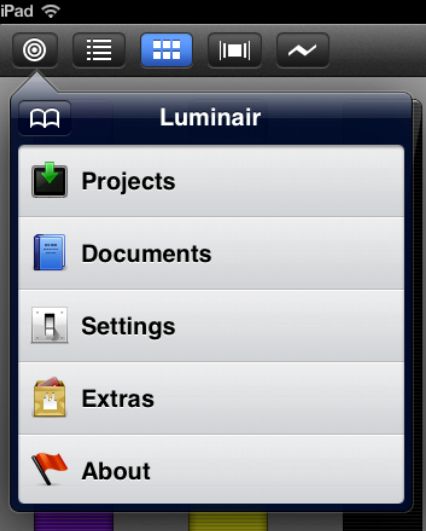
上記画像がメインメニューです。左上の二重丸からアクセスできます。
今回は一番上のProjectsについて。この中に、ファイルの転送機能も含まれています。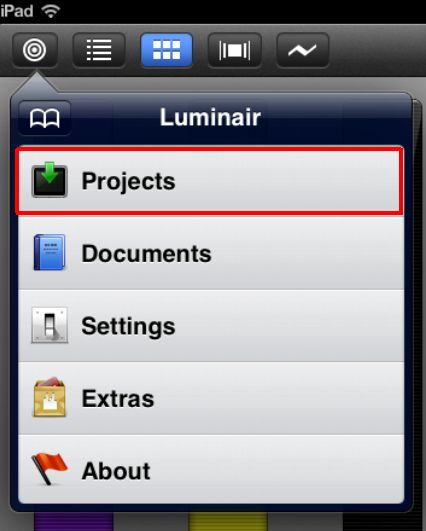
■projects(プロジェクト)
Luminairのファイルは「プロジェクトファイル」として(拡張子=.Luminair)保存・読み込みすることが出来ます。また、開いたプロジェクトファイルは、「save」をいちいち選ばなくても自動的に保存されます。
project selection view
既存のプロジェクトを開いているときに、別のプロジェクトを開きたい(切り替えたい)場合は、左上の二重丸を押してprojectsを選択します。
すると、保存してあるprojectが横スクロール形式で現れます。
スクロールして開きたいプロジェクトをタップすれば、そのプロジェクトを開く事が出来ます。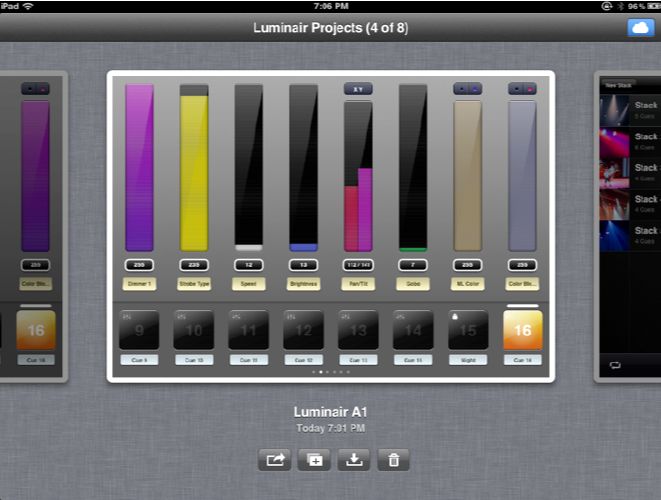
プロジェクト選択画面
そして下部にある以下のアイコンの説明です。
以下のようなことが出来ます。
・一番左
ファイルをicloudでシェアする\イーメールで送る\編集できないようにロックする\名前の変更
・左から二番目
新しいプロジェクトをまっさらな状態から創る\プロジェクトを複写する
・左から三番目
サーバーを立ちあげて、PCに保存する\PCのitunesからコピーする
・一番右
表示されているプロジェクトを削除する
■file transfer(ファイルをPC⇔ipad間でやりとりする)
上記の・左から三番目のアイコンに関する機能です。
保存やバックアップ、シェア等PCやipad間でファイルをやりとりすることが出来ます。
Luminairには、httpサーバーの機能が組み込まれており、これによってウエブブラウザを通してあらゆる種類のコンピュータからアクセスすることが可能です。(ダウンロード・アップロードどちらも可能)
左から三番目のアイコンをタップして現れる、file Transferをタップすると、サーバーを立ち上げる画面が開きます。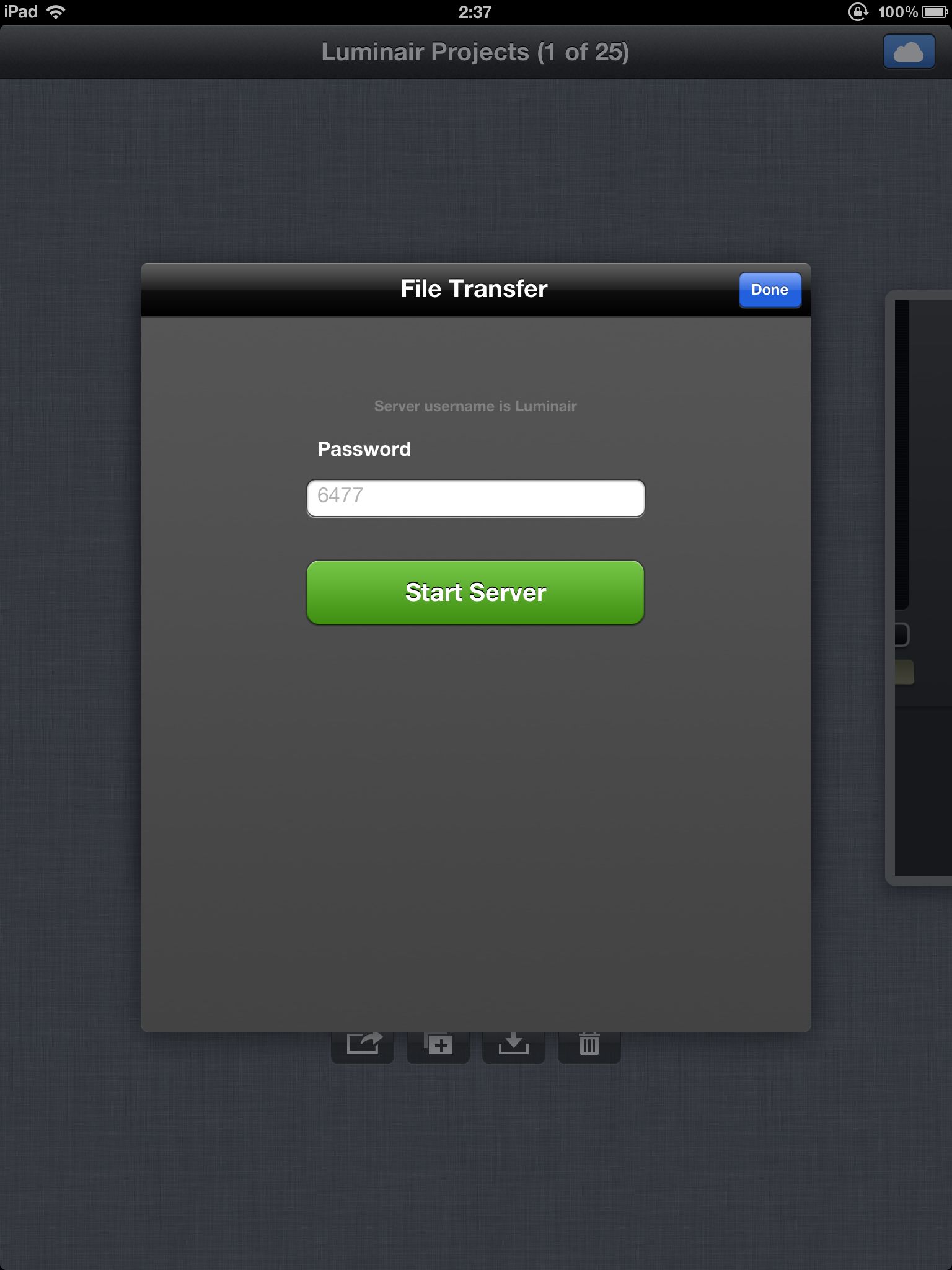
そこで緑色のStart Serverをタップすれば、fileTransferモードになり、該当するIPが表示され、PCからのブラウザ経由で接続が可能になります。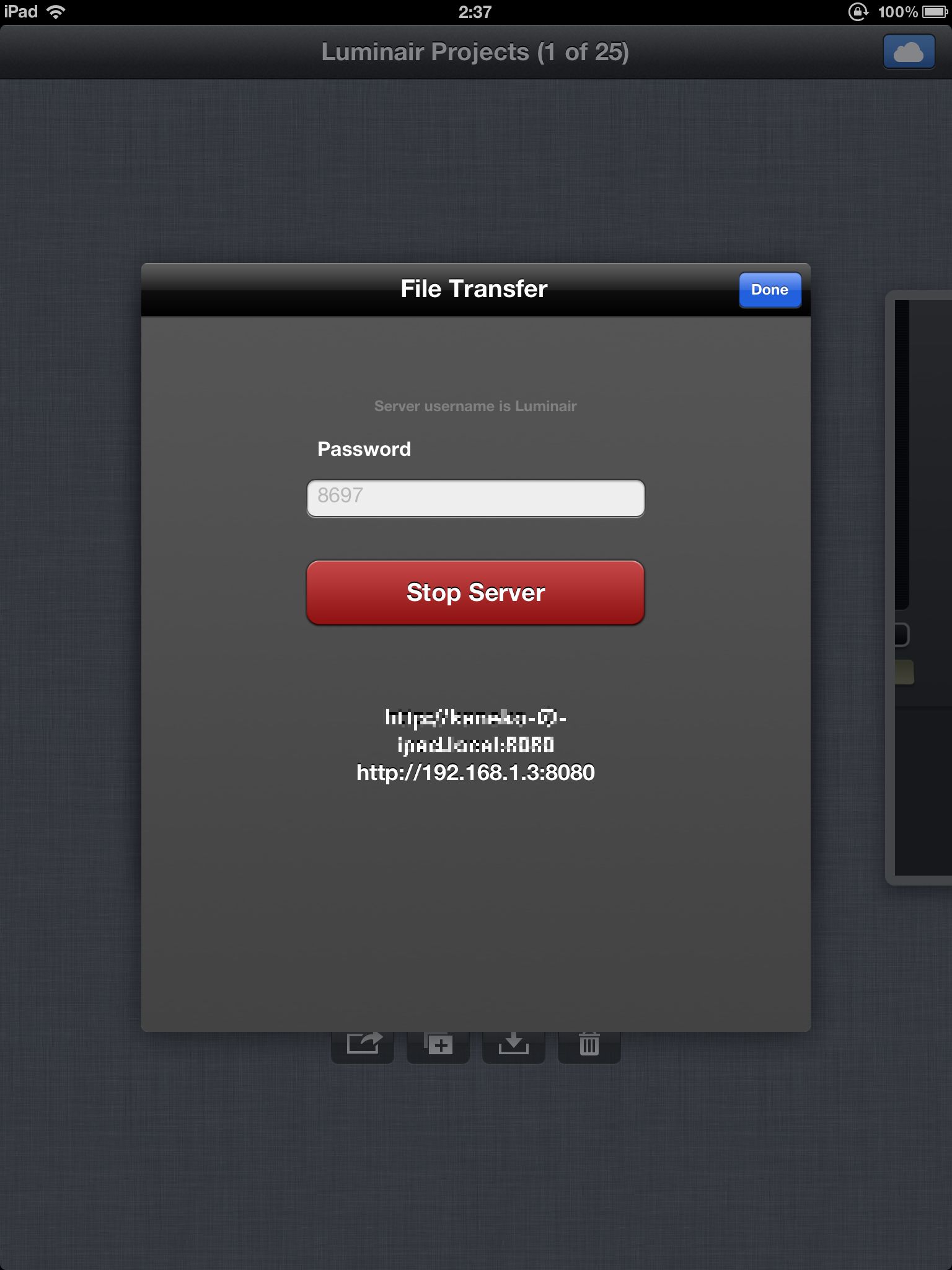
例えば、上記の画像の例ですと、下の方に表示されている、http://192.168.1.3:8080をIE等のブラウザのアドレス欄に入力すればユーザーネームとパスワードの入力画面が現れます。
(表示される数字はIPアドレスによります)
ユーザーネームは常に「Luminair」です。パスワードは画面に現れる4ケタの数字を打ちこんで下さい。
(この場合はstart serverの上に表示されている6477)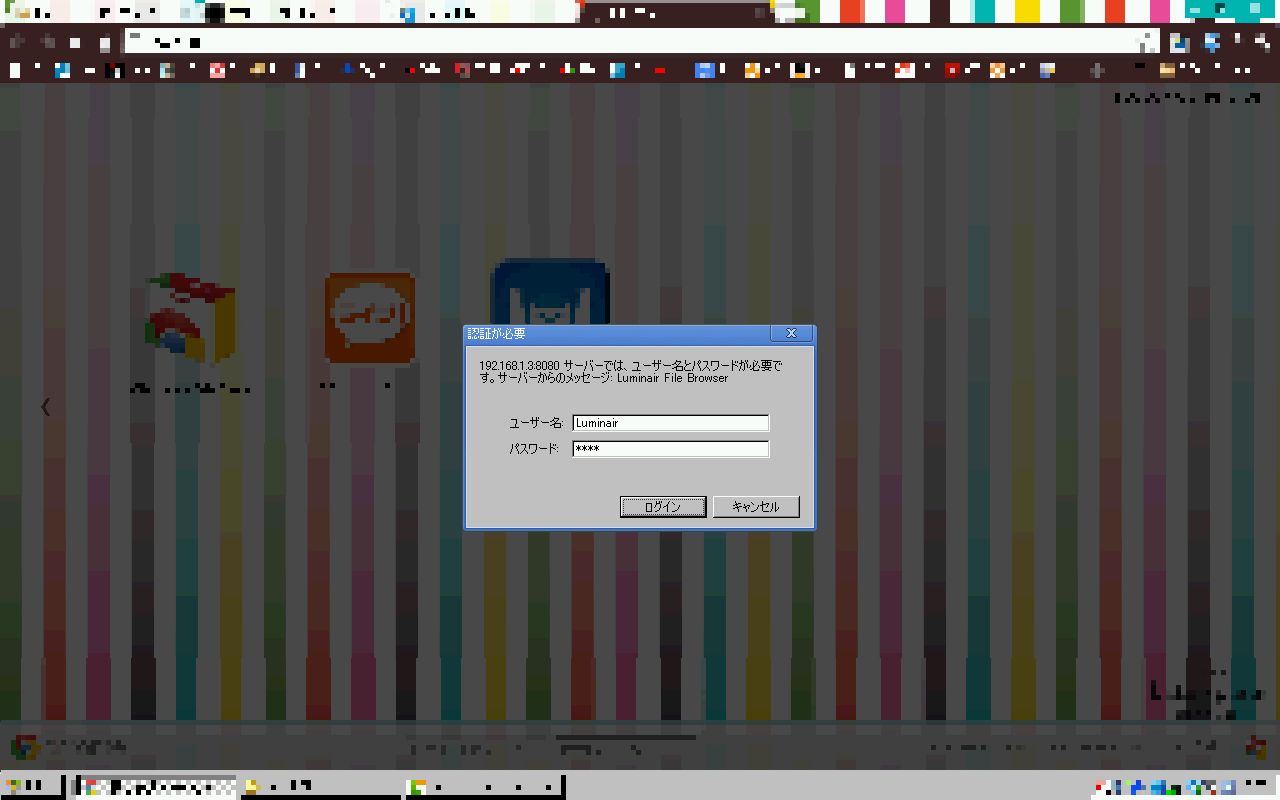
PCのブラウザ上でユーザ名とパスワードを打ち込んだ画面
すると以下のような画面が現れて、ipad上のLuminairと繋がり、各種操作がブラウザ上で可能になります。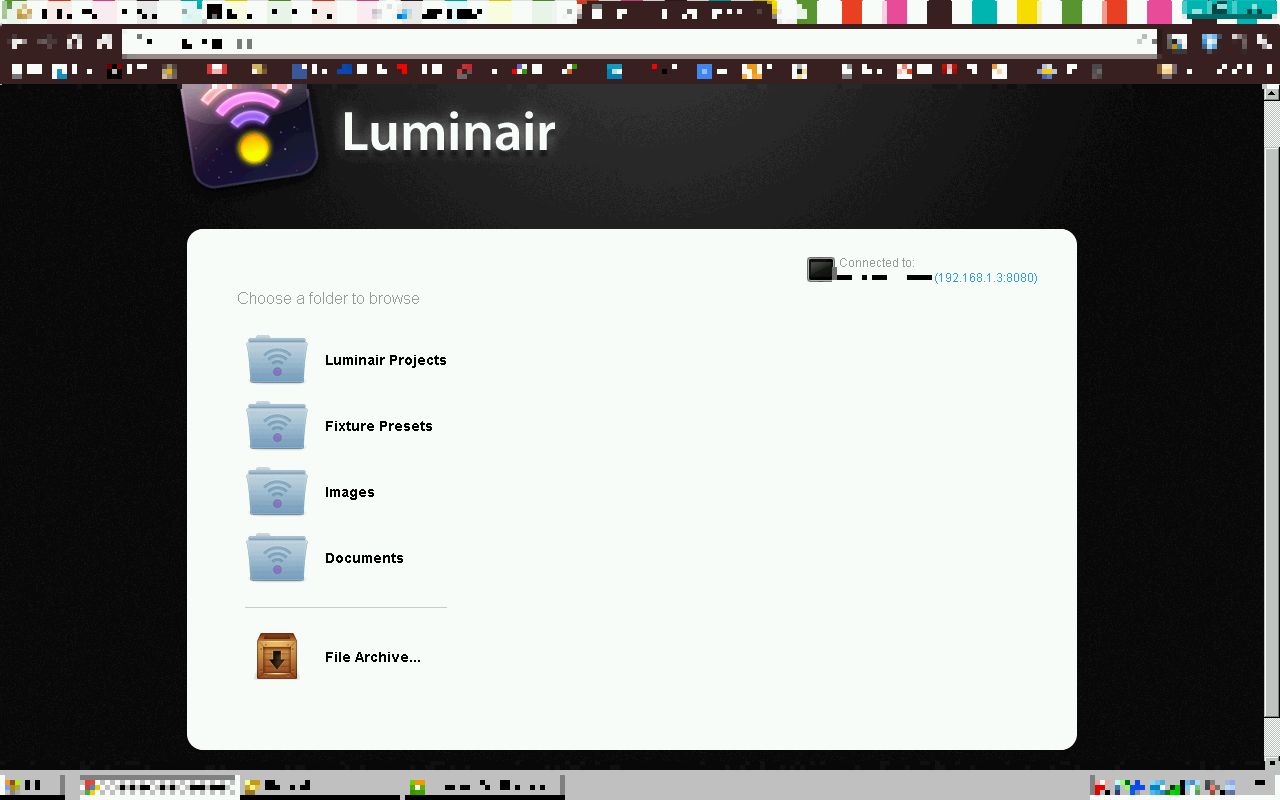
<Lcompanion>
SynthFX(Luminairの提供メーカー)では、Lcompanionというソフトを提供しており(メーカHPでDL可能)
これはMac上でファイルのやりとりが出来ます(Mac専用・Windowsでは、httpサーバを介してブラウザでのやりとりしかできない)
また、Lcompanionでは、フィクスチャー作成等が容易に行える機能等、またLuminairからPCにつないだUSB-DMXデバイスを通してDMXを送れる、等の機能があります。
※以上の転送(transfer)機能は、接続するデバイス(PCやipad)が同じネットワークのサブネット上である必要があります。(通常は他のアプリ等でPCとipadが通信出来ていれば問題ないです)
※ファイルを転送する場合、関連づけられている画像ファイル等も一緒に転送されます。それらは個別に格納されますが、project file毎に参照することが出来ます。
Luminair (DMX lighting control) - Synthe FX
Luminair他、ipad用のアプリは以下でも紹介しています。
照明のアプリThe new iPad 第3世代 wi-fiモデル 64GB MC707J/A 国内版
ーーーーーー
後日記述
LuminairとArtnet/sACN/DMX接続するにはDMXking製品がぴったりです。
Luminair4も下記のように、公式ページ内で「DMXking」を代表的な使用できる製品(ノード)として紹介しています。
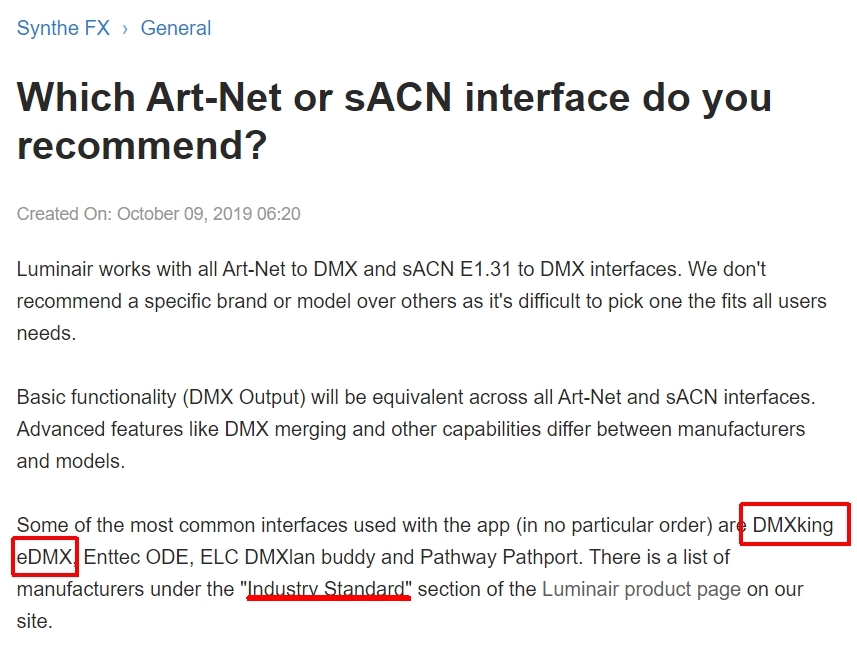
”業界標準”の文言もあり、DMXkingへの信頼度の高さが分かります。
ーーーーー
